Sijainnin jakaminen ja jakamisen lopettaminen iPhonessa ja iPadissa
On monia syitä, miksi sinun täytyy jaa sijaintisi iPhonessa. Esimerkiksi vanhemmille se on erinomainen turvaominaisuus lastensa valvontaan. Lisäksi ystävät voivat seurata toisiaan vieraillessaan uudessa kaupungissa ensimmäistä kertaa. Hyvä uutinen on, että sinulla on useita tapoja jakaa GPS jonkun muun kanssa iOS-laitteellasi. Tämä opas esittelee nämä käytännön tavat yksityiskohtineen.
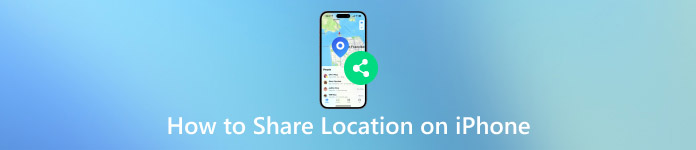
Tässä artikkelissa:
Osa 1. Sijainnin jakaminen iPhonessa
Kuinka ottaa sijaintipalvelut käyttöön iPhonessa
On olemassa useita palveluita ja sovelluksia, joiden avulla voit jakaa sijaintisi iPhonessa. Ensimmäinen asia, joka sinun on kuitenkin tehtävä, on kytkeä sijaintipalvelut päälle laitteessasi. Muuten kukaan ei voi saada GPS:ääsi.
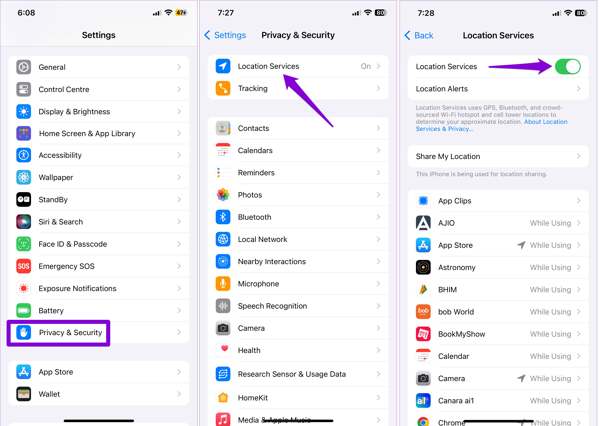
Suorita asetukset sovellus ja siirry kohtaan Yksityisyys ja turvallisuus tai Yksityisyys sisääntulo.
Valita Sijaintipalvelu, ja kytke kytkin päälle Sijaintipalvelu.
Napauta luettelossa sovellusta, jota haluat käyttää sijainnin jakamiseen, ja valitse Sovellusta käytettäessä tai Kysy ensi kerralla TAI kun jaan.
Tapa 1: Kuinka jakaa sijainti iPhonessa perheenjäsenten kanssa
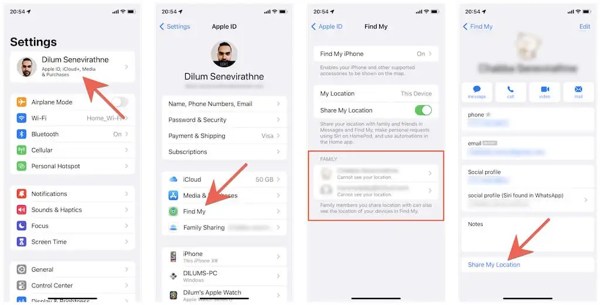
Suorita asetukset sovellus, napauta profiiliasi ja valitse Etsi minun.
Etsi PERHE-osio ja valitse luettelosta, kenelle haluat jakaa sijainnin.
Napauta seuraavaksi Jaa Oma sijainti. Perheenjäsen voi nähdä sijaintisi Find My- tai Messages -sovelluksen kautta. Kun haluat lopettaa sijainnin jakamisen iPhonessasi, napauta Lopeta sijainnin jakaminen yhteystiedon asetusnäytössä.
Tapa 2: Kuinka jakaa sijainti iPhonessa Find My -toiminnolla
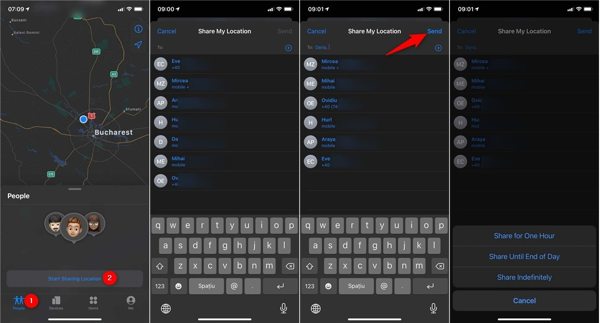
Voit jakaa sijainnin iPhonessasi suorittamalla Etsi minun sovellus.
Käytä Ihmiset -välilehteä alareunassa, napauta Aloita sijainnin jakaminenja valitse yhteystiedot, joiden kanssa haluat jakaa sijaintisi.
Napauta seuraavaksi Lähettää -painiketta ja valitse sijainnin jakamisen kesto. Napauta sitten OK aloittaaksesi sijaintisi jakamisen.
merkintä: Valitsemasi yhteyshenkilöt saavat ilmoituksen sijainnin jakamisesta, ellei sinun Find My ei päivitä sijainteja. Lopeta sijainnin jakaminen iPhonessa napauttamalla Lopeta Oman sijainnin jakaminen Find My -sovelluksessa.
Tapa 3: Sijainnin jakaminen iPhonessa Apple Mapsin kautta
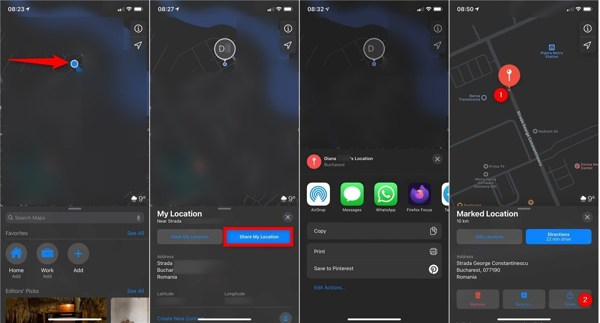
Jos sinulla ei ole Find My -sovellusta, avaa Apple Maps sovellus sen sijaan.
Kun iPhonesi on seurattu kartalla, näet sinisen pisteen ilmaisimen. Napauta ilmaisinta ja valitse Jaa Oma sijainti.
Sitten saat oikean kanavan. Jos haluat jakaa sijainnin iPhonessasi esimerkiksi tekstiviestillä, valitse Viestit. Lähetä seuraavaksi sijaintisi tekstiviestillä.
Tapa 4: Sijainnin jakaminen iPhonessa iMessagessa
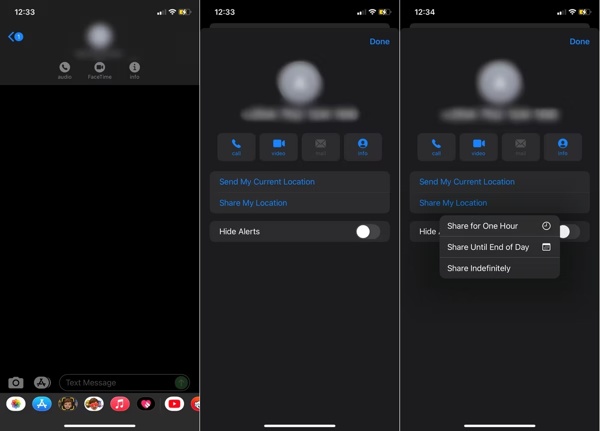
Avaa Viestit sovellusta, valitse chat henkilön kanssa, jonka kanssa haluat jakaa sijaintisi, tai luo uusi keskustelu.
Napauta yhteysprofiilia näytön yläreunassa, valitse Tiedot, ja valitse Lähetä nykyinen sijaintini tai Jaa Oma sijainti.
Vinkki: Jos valitset Jaa Oma sijainti, aseta jakso, kuten Jaa yhden tunnin ajan.
Paina pyydettäessä Salli Kerran tai Salli sovellusta käytettäessä antaaksesi iMessagelle pääsyn sijaintiisi.
Tapa 5: Kuinka jakaa sijaintisi iPhonessa yhteystiedoissa
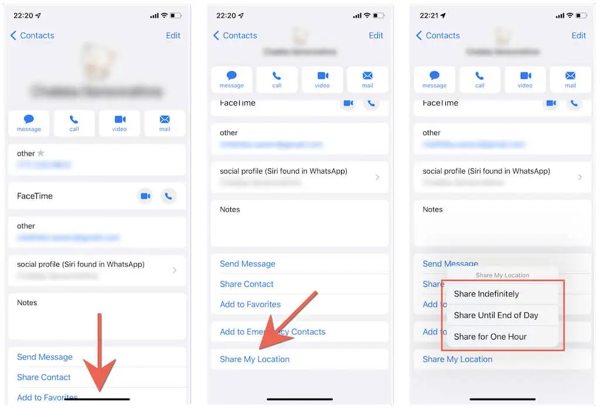
Avaa Yhteystiedot sovellus, jos haluat jakaa sijaintisi iPhonessa tietyn henkilön kanssa.
Napauta haluamaasi yhteystietoa, paina Jaa Oma sijaintija valitse kesto.
Sitten vastaanottaja saa sijaintisi Find My - tai Viestit -kohdassa.
merkintä: Vastaanottajan tulee olla iPhonen tai iPadin käyttäjä. Sijainnin jakaminen lopetetaan määräajan jälkeen tai voit lopettaa sen manuaalisesti painamalla Lopeta sijainnin jakaminen kohdassa Yhteystiedot.
Tapa 6: Kuinka jakaa sijainti WhatsAppissa iPhonessa
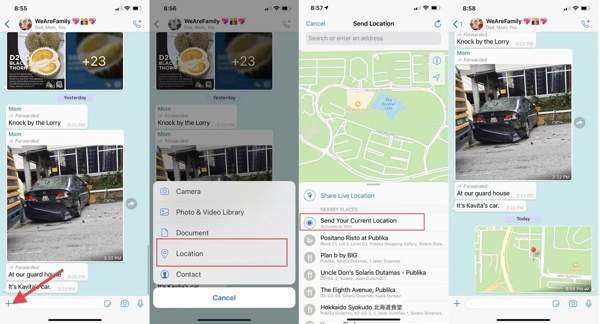
Jos haluat jakaa sijaintisi WhatsAppissa, käynnistä pikaviestisovellus.
Etsi sen henkilön keskustelu, jonka kanssa haluat jakaa sijaintisi. Napauta + -painiketta ja valitse Sijainti.
Valitse Lähetä nykyinen sijaintisi tai Jaa live-sijainti. Valitse kehotettaessa kesto ja paina Lähettää -painiketta.
merkintä: Jos valitset Lähetä nykyinen sijaintisi, WhatsApp jakaa vain tilannekuvan nykyisestä sijainnistasi.
Tapa 7: Kuinka jakaa hätäsijainnin iPhonessa
Jos haluat jakaa sijaintisi hätätilanteen aikana, avaa sisäänrakennettu Terveys sovellus.
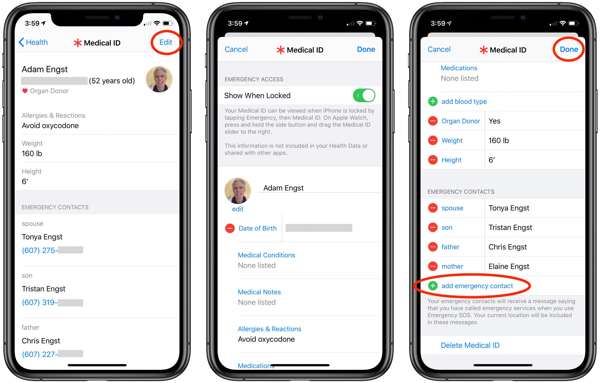
Napauta profiiliasi, paina Muokata -painiketta, napauta lisää hätäyhteystieto ja lisää hätäyhteyshenkilö. Voit myös lisätä useita yhteystietoja.
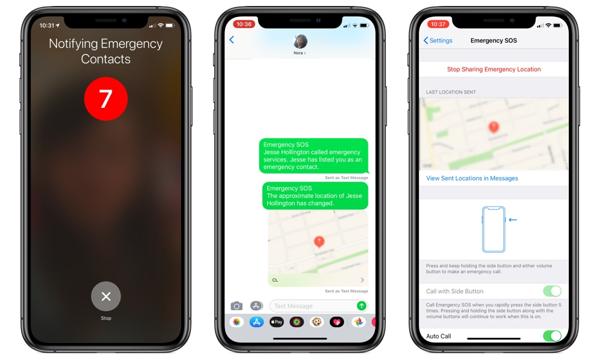
Jos haluat jakaa hätäsijainnin iPhonessa tekstiviestillä, pidä Sivu ja yksi niistä Äänenvoimakkuus painikkeita iPhone 8:ssa tai uudemmassa. Jos kyseessä on iPhone 7 tai vanhempi, paina nopeasti Sivu painiketta viisi kertaa.
Noudata sitten näytön ohjeita ilmoittaaksesi hätäyhteyshenkilöille nykyisen sijaintisi.
Osa 2. Mitä tehdä, jos en voi jakaa sijaintiani iPhonessa
Jotkut ihmiset kysyvät, miksi en voi jakaa sijaintiani iPhonessa verkossa. Syyt ovat monimutkaisia, kuten väärät asetukset, yksityisyysasetukset, huono yhteys tai järjestelmävirheet. Joka tapauksessa on olemassa todistettuja ratkaisuja korjattavaksi iPhonen sijainnin jakaminen ei toimi.
Ratkaisu 1: Ota Location Services uudelleen käyttöön
Jos et voi jakaa sijaintiasi iPhonessa, sinun tulee ensin tarkistaa Sijaintipalvelut-ominaisuus. Sinun on otettava se käyttöön, jotta voit lähettää sijaintisi. Jos olet ottanut sen käyttöön, sammuta se ja käynnistä se uudelleen.
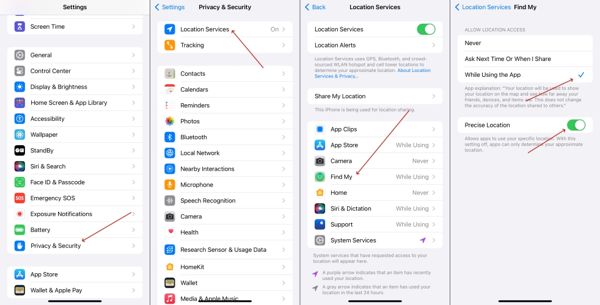
Suorita asetukset sovellus.
Navigoida johonkin Yksityisyys ja turvallisuus, Sijaintipalvelu, ja sammuta Sijaintipalvelu.
Muutaman sekunnin kuluttua kytke päälle Sijaintipalvelu. Varmista, että yhdistät iPhonesi vakaaseen Internet-yhteyteen.
Ratkaisu 2: Käynnistä iPhone uudelleen
Vaikka iPhonen uudelleenkäynnistys on yksinkertaista, toiminto voi korjata useita ongelmia, mukaan lukien sijaintia ei voi jakaa iPhonessa. Se vapauttaa tilaa, vapauttaa taustasovelluksia ja poistaa iOS-laitteiden välimuistit tehokkaasti.
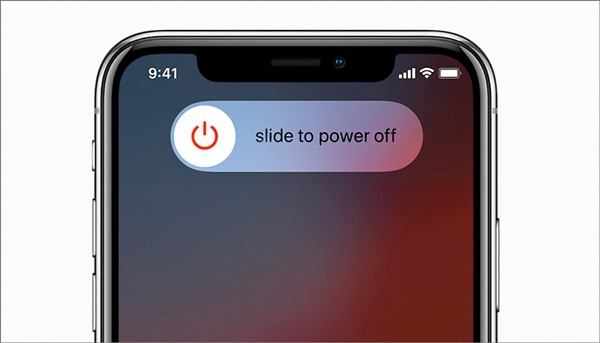
Jatka näppäimen painamista Sivu -painiketta, kunnes sammutusnäyttö ponnahtaa esiin.
Siirrä liukusäädintä oikealle ja iPhonen näyttö muuttuu mustaksi.
Odota muutama sekunti ja pidä painiketta painettuna Sivu -painiketta, kunnes näet Apple-logon.
Ratkaisu 3: Tarkista näyttöajan rajoitukset
Jos otat ruutuajan käyttöön iPhonessasi, se saattaa ottaa käyttöön tietosuojarajoitukset, jotka estävät sijainnin jakamisen. Onneksi voit säätää asetuksia ja ottaa sijainnin jakamisen käyttöön iPhonessasi.
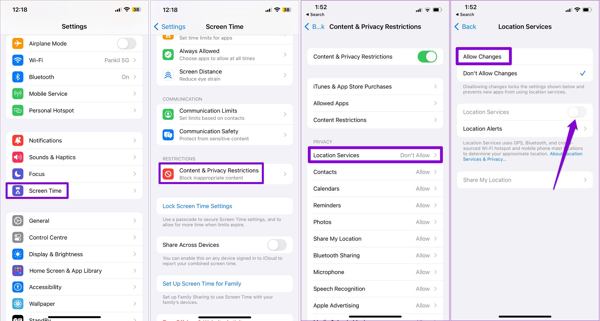
Avaa asetukset sovellus.
Mene Ruutuaikaja napauta Sisältö- ja tietosuojarajoitukset.
Napauta Sijaintipalvelu, valitse Salli muutokset ja kytke päälle Sijaintipalvelu.
Ratkaisu 4: Ota Jaa sijaintini käyttöön
Saatat kohdata Sijainti ei saatavilla -virheen, kun jaat sijaintia iPhonessa Find My- tai iMessage-palvelun avulla. Nyt voit varmistaa, että Jaa minun sijaintini on käytössä Find My -toiminnossa Asetukset-sovelluksessa.
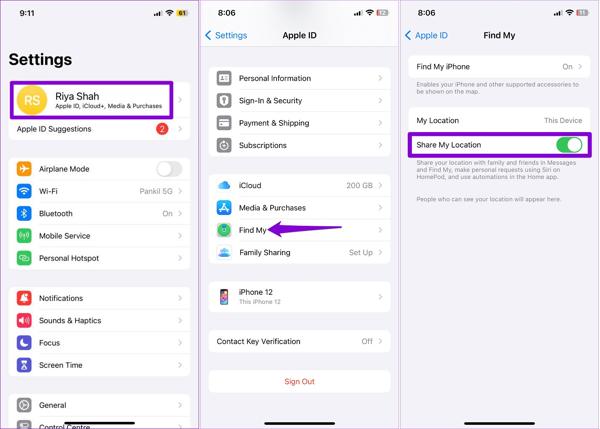
Napauta profiiliasi kohdassa asetukset sovellus.
Valita Etsi minun, ja kytke kytkin päälle Jaa Oma sijainti.
Ratkaisu 5: Ota käyttöön taustasovelluksen päivitys
Jos et voi jakaa sijaintiasi iPhonessa sovellusten sisällä, tarkista taustasovelluksen päivitysominaisuus. Se synkronoi tiedot, kun et käytä sovelluksia, mukaan lukien live-sijaintisi jakaminen.
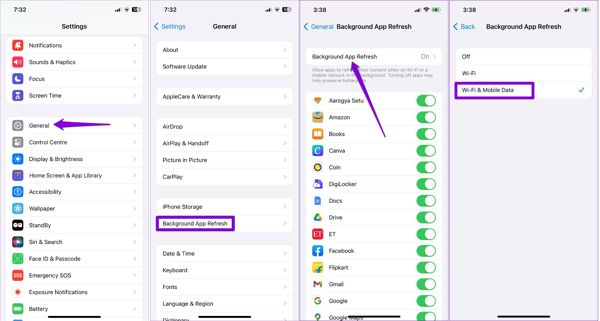
Suunnata Kenraali, Sovelluksen päivitys taustalla in asetukset sovellus.
Napauta Sovelluksen päivitys taustallaja valitse Wi-Fi tai Wi-Fi ja mobiilidata tilanteesi mukaan.
Ratkaisu 6: Oikea päivämäärä ja aika
iPhone luottaa oikeaan päivämäärään ja kellonaikaan parantaakseen GPS-tarkkuutta. Jos päivämäärä- ja aika-asetukset ovat väärät, et voi jakaa sijaintia iOS-laitteellasi. Sinun on parempi ottaa käyttöön Aseta automaattisesti -ominaisuus.
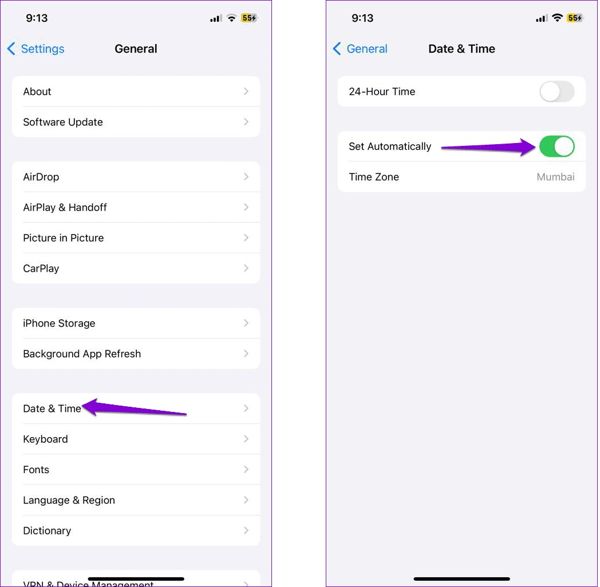
Siirry kohtaan Kenraali välilehti asetukset sovellus.
Valita Treffiaika.
Kytke päälle Aseta automaattisesti. Sitten iPhone asettaa päivämäärän ja kellonajan Internetin mukaan.
Ratkaisu 7: Palauta sijainti ja yksityisyys
Jos olet kokeillut yllä olevia ratkaisuja, mutta et silti voi jakaa sijaintiasi iPhonessa, sinun kannattaa harkita sijaintiasetusten palauttamista oletustilaan. Tämä ei poista tietoja ja tiedostoja laitteeltasi.
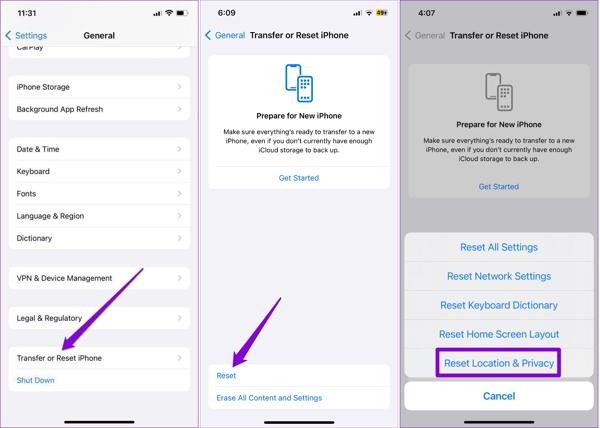
Käynnistä Asetukset-sovellus.
Suunnata Kenraali, Siirrä tai nollaa iPhone, ja valitse Nollaa.
Napauta Palauta sijainti ja yksityisyysja viimeistele se noudattamalla ohjeita. Käynnistä seuraavaksi Sijaintipalveluja jaa sijaintisi.
Ratkaisu 8: Päivitä ohjelmisto
iOS:n vanhat versiot voivat aiheuttaa monenlaisia ongelmia, kuten sijainnin jakamisen epäonnistumisen. Apple suosittelee iPhonen käyttäjiä pitämään ohjelmistonsa ajan tasalla voidakseen nauttia uusista ominaisuuksista ja korjata laitteidensa vikoja.
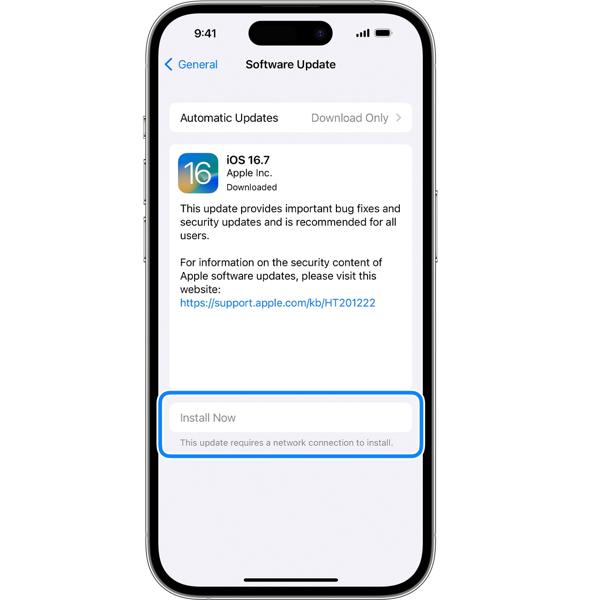
Mene asetukset, Kenraali, ja Ohjelmistopäivitys.
Kun päivitys on saatavilla, napauta Asenna nyt päivittääksesi ohjelmistosi. Tai voit kytkeä päälle Automaattiset päivitykset saadaksesi päivityksen automaattisesti.
Osa 3. Kuinka lopettaa sijainnin jakaminen heidän tietämättään
Kuten näet, iOS ilmoittaa automaattisesti toiselle osapuolelle, kun lopetat sijaintisi jakamisen. Voitko lopettaa sijainnin jakamisen iPhonessa heidän tietämättään? Vastaus on kyllä, ja kaikki mitä tarvitset on imyPass iLocaGo. Se auttaa sinua muuttamaan sijaintiasi väärennetyillä osoitteilla.

Yli 4 000 000 latausta
Lopeta sijainnin jakaminen ilman ilmoitusta.
Vaihda nopeasti tarkkoihin osoitteisiin.
Luo virtuaalisia reittejä iOS-laitteilla.
Tarjoa useita tiloja eri tarkoituksiin.
Käytä iOS:n uusimpia versioita.
Tässä on ohjeet sijainnin jakamisen peruuttamiseksi ilman, että joku tietää:
Yhdistä iPhoneen
Käynnistä paras iPhonen huijausohjelmisto, kun olet asentanut sen tietokoneellesi. Liitä seuraavaksi iPhone tietokoneeseen Lightning-kaapelilla. Varmista, että luotat tähän tietokoneeseen yhteyden myöntämiseen.

Valitse Muokkaa sijaintia
Kun iPhonesi on tunnistettu, sinut ohjataan kotiikkunaan. Täällä voit valita oikean tilan jatkaaksesi. Jos haluat lopettaa sijainnin jakamisen ilmoittamatta iMessagelle ja muille sovelluksille, valitsemme Muokkaa sijaintia -tilassa.

Lopeta sijainnin jakaminen
Kun karttaikkuna avautuu, sinulla on kaksi tapaa vaihtaa väärään sijaintiin. Jos sinulla on tarkka osoite, kirjoita se laitteen ruutuun Muokkaa sijaintia valintaikkuna ja paina Synkronoi laitteeseen -painiketta. Jos ei, napsauta oikeaa sijaintia kartalla, tarkista osoite ponnahdusikkunasta ja paina Synkronoi laitteeseen sen vahvistamiseksi. Tämän ohjelman avulla voit myös vaihtaa Spotifyn sijaintia avataksesi lisää kappaleita.

Johtopäätös
Noudattamalla kattavaa oppaamme sinun pitäisi ymmärtää, miten saat sijainnin jakaminen iPhonessasi ja korjaa se, jos ominaisuus ei toimi. Vielä tärkeämpää on, että voit lopettaa sijainnin jakamisen iOS-laitteellasi ilman, että muut tietävät imyPass iLocaGon käyttämisen. Jos sinulla on muita kysymyksiä tästä aiheesta, jätä viestisi tämän viestin alle, niin vastaamme siihen mahdollisimman pian.
Kuumia ratkaisuja
-
GPS-sijainti
- Parhaat Pokemon Go -paikat koordinaatteilla
- Laita sijaintisi pois päältä Life360:ssä
- Väärennä sijaintisi Telegramissa
- Arvostelu iSpoofer Pokemon Go -sovelluksesta
- Aseta virtuaaliset sijainnit iPhonessa ja Androidissa
- PGSharp-sovelluksen arvostelu
- Vaihda sijaintia Grindrissä
- Katsaus IP Location Finderista
- Vaihda Mobile Legends -sijaintia
- Vaihda sijaintia Tiktokissa
-
Avaa iOS
-
iOS-vinkkejä
-
Avaa Android

